क्या आप सीखना चाहेंगे कि iDRAC प्रारंभिक कॉन्फ़िगरेशन कैसे करें? इस ट्यूटोरियल में, हम आपको दिखाने जा रहे हैं कि शक्तिशाली iDRAC वेब इंटरफ़ेस का उपयोग कैसे शुरू करें।
कॉपीराइट © 2018-2021 Techexpert.tips द्वारा।
सभी अधिकार सुरक्षित हैं. इस प्रकाशन का कोई भी भाग प्रकाशक की पूर्व लिखित अनुमति के बिना किसी भी रूप में या किसी भी माध्यम से पुनरुत्पादित, वितरित या प्रेषित नहीं किया जा सकता है।
उपकरण सूची
यहां आप इस ट्यूटोरियल बनाने के लिए इस्तेमाल उपकरणों की सूची पा सकते हैं।
इस लिंक में इस ट्यूटोरियल को बनाने के लिए इस्तेमाल की जाने वाली सॉफ्टवेयर लिस्ट भी दिखाई देगी।
डेल iDRAC प्लेलिस्ट:
इस पृष्ठ पर, हम डेल आईडीआरएसी से संबंधित वीडियो की सूची तक त्वरित पहुंच प्रदान करते हैं।
FKIT नाम के हमारे यूट्यूब चैनल की सदस्यता लेना न भूलें।
डेल iDRAC संबंधित ट्यूटोरियल:
इस पृष्ठ पर, हम डेल आईडीआरएसी से संबंधित ट्यूटोरियल की एक सूची तक त्वरित पहुंच प्रदान करते हैं।
ट्यूटोरियल iDRAC - प्रारंभिक विन्यास
अपने Dell सर्वर के बूट के दौरान, iDRAC सेटअप कंसोल तक पहुँचने के लिए सूचित अनुक्रम कुंजी दबाएँ।
हमारे उदाहरण में, कुंजी अनुक्रम CTRL + E था
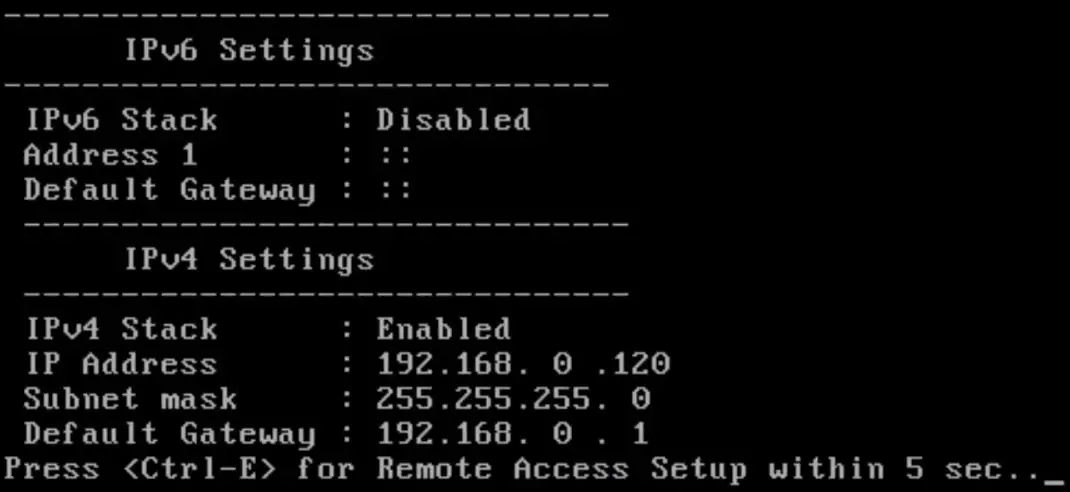
सेटअप मेनू पर, डिफ़ॉल्ट पर रीसेट करें विकल्प का चयन करें।
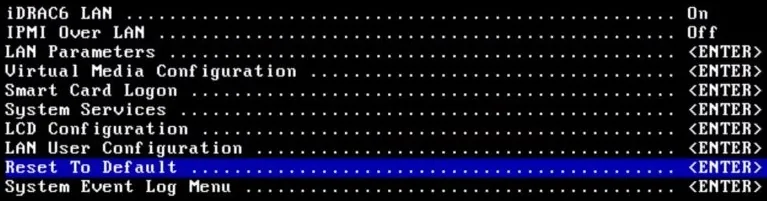
इंटरफ़ेस को सक्षम करने के लिए iDRAC LAN विकल्प का चयन करें।

LAN पैरामीटर्स विकल्प का चयन करें।

NIC चयन पर समर्पित विकल्प का चयन करें।
IPV4 सेटिंग पर, स्थैतिक IPV4 पते का चयन करें और इच्छित के रूप में IP पते को कॉन्फ़िगर करें।

LAN उपयोगकर्ता कॉन्फ़िगरेशन मेनू तक पहुँचें और रूट खाते के लिए पासवर्ड सेट करें।

ESC कुंजी दबाएँ और परिवर्तन सहेजें और बाहर निकलें विकल्प का चयन करें।
अपने नेटवर्क के लिए iDRAC इंटरफ़ेस कनेक्ट करें।
एक ही नेटवर्क पर स्थित कंप्यूटर तक पहुँचें।
एक ब्राउज़र सॉफ्टवेयर खोलें, अपने आईडीआरएसी इंटरफेस के आईपी पते को दर्ज करें और प्रशासनिक वेब इंटरफेस तक पहुंचें।

प्रॉम्प्ट स्क्रीन पर प्रशासनिक लॉगिन की जानकारी दर्ज करें।
फैक्टरी डिफ़ॉल्ट पहुंच जानकारी:
• उपयोगकर्ता नाम: रूट
• पासवर्ड: केल्विन
सफल लॉगिन के बाद प्रशासनिक मेन्यू प्रदर्शित किया जाएगा।
